手机上两个微信怎么安装 如何在一个手机上同时安装两个微信
更新时间:2024-02-04 12:41:12作者:xiaoliu
如今微信已成为我们日常生活中不可或缺的通讯工具之一,许多人可能遇到一个问题:在一个手机上同时安装两个微信。尤其是对于那些需要分别管理个人和工作微信账号的人来说,这个问题更加棘手。幸运的是有一些方法可以帮助我们在同一台手机上同时安装两个微信。接下来我们将介绍一些简单而有效的方法,让您轻松实现这一目标。

方法一、应用分身
1、打开手机设置图标,点击应用管理选项;
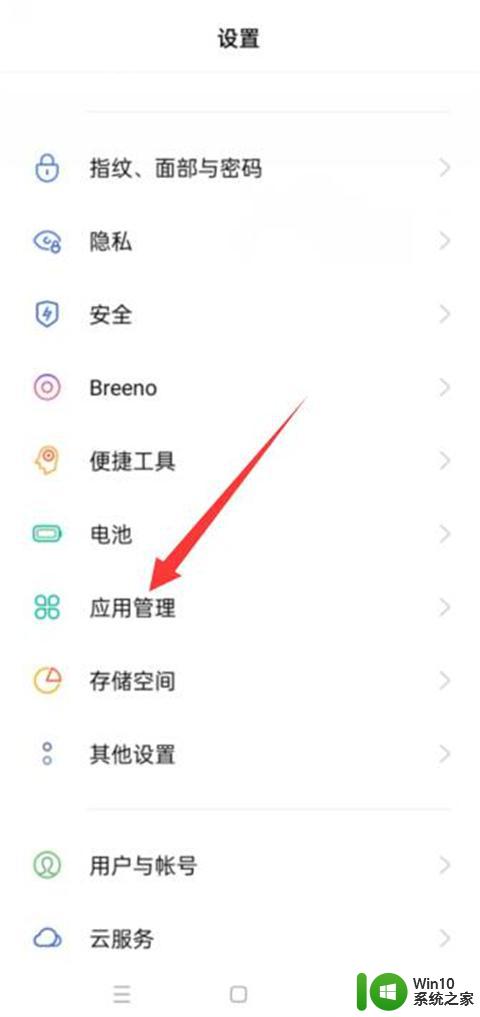
2、选择应用分身,进入页面之后点击微信;
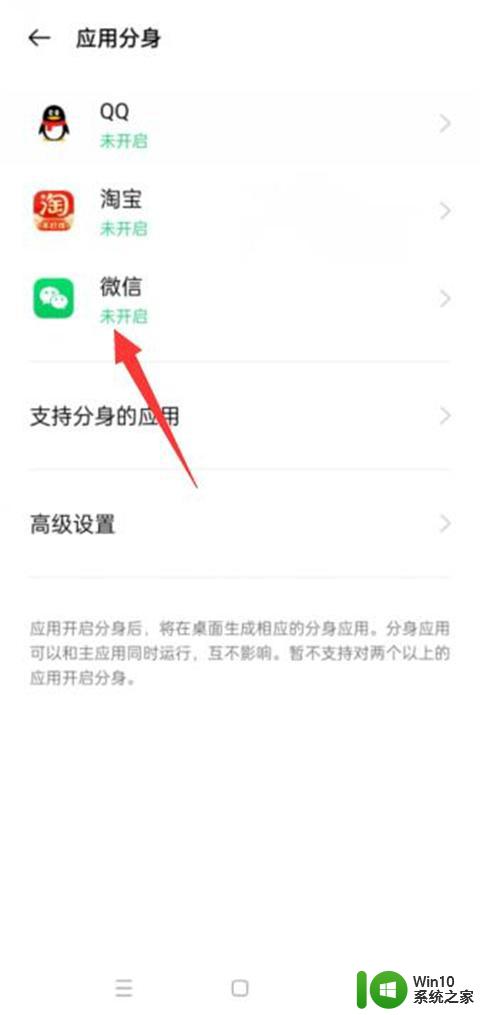
3、将微信右侧的按钮开启即可。
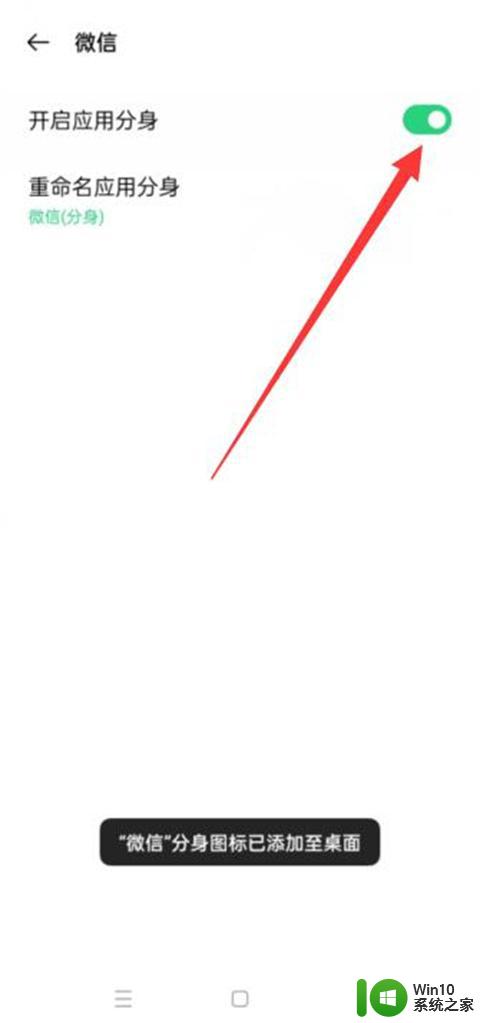
方法二、使用双开软件
1、在手机应用商店搜索“双开助手”、“多开助手”等双开软件,下载并安装。
2、打开双开软件,选择微信应用进行双开即可。
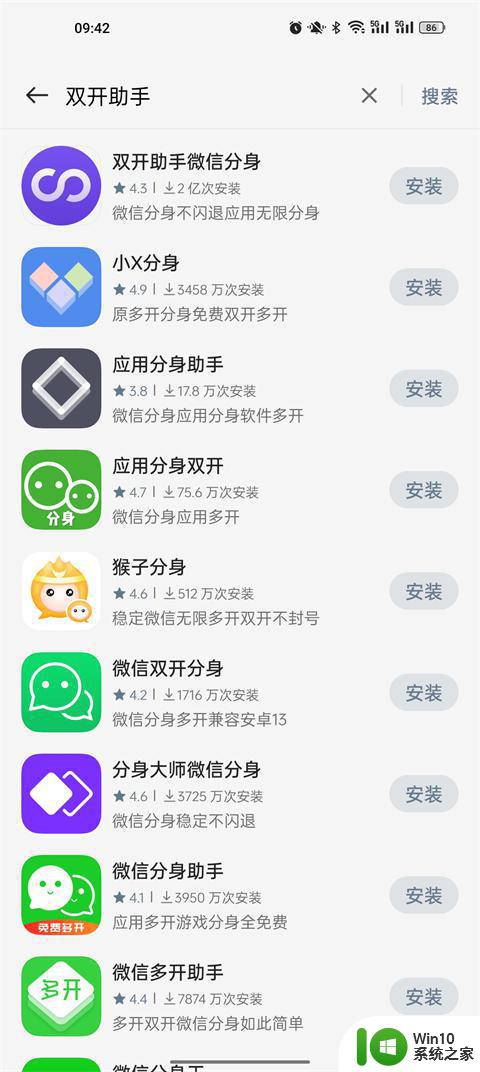
以上就是手机上两个微信怎么安装的全部内容,如果你也碰到了同样的情况,可以参照小编的方法来处理,希望对大家有所帮助。
手机上两个微信怎么安装 如何在一个手机上同时安装两个微信相关教程
- 如何在一个U盘上安装多个操作系统 怎样将多个系统安装到同一个U盘中
- 手机微信找不到了,怎么恢复到桌面 手机微信图标不见了怎么重新安装
- 微信win10安装路径怎么打开 微信win10安装目录在哪里 微信win10安装路径如何修改
- 电脑安装DirectX软件显示“不能信任一个安装所需的压缩文件”的解决方法 电脑安装DirectX软件显示“不能信任一个安装所需的压缩文件”怎么办
- 电脑上怎么下载微信到桌面 微信下载安装方法
- 计算机管理安装iis信息服务如何操作 如何在计算机上管理和安装IIS信息服务
- win10怎么运行两个相同软件 win10运行两个相同软件的方法
- 企业微信怎么下载安装 企业微信下载链接在哪里找
- 电脑固态硬盘和机械硬盘可以一起装吗 如何将固态硬盘和机械硬盘同时安装在一台电脑上
- win10怎么再装个win7双系统 如何在Windows 10上安装双系统Win7
- 手机上迅雷口令怎么使用 迅雷口令手机下载安装教程
- win11安装安卓手机软件教程 win11怎么安装手机软件
- w8u盘启动盘制作工具使用方法 w8u盘启动盘制作工具下载
- 联想S3040一体机怎么一键u盘装系统win7 联想S3040一体机如何使用一键U盘安装Windows 7系统
- windows10安装程序启动安装程序时出现问题怎么办 Windows10安装程序启动后闪退怎么解决
- 重装win7系统出现bootingwindows如何修复 win7系统重装后出现booting windows无法修复
系统安装教程推荐
- 1 重装win7系统出现bootingwindows如何修复 win7系统重装后出现booting windows无法修复
- 2 win10安装失败.net framework 2.0报错0x800f081f解决方法 Win10安装.NET Framework 2.0遇到0x800f081f错误怎么办
- 3 重装系统后win10蓝牙无法添加设备怎么解决 重装系统后win10蓝牙无法搜索设备怎么解决
- 4 u教授制作u盘启动盘软件使用方法 u盘启动盘制作步骤详解
- 5 台式电脑怎么用u盘装xp系统 台式电脑如何使用U盘安装Windows XP系统
- 6 win7系统u盘未能成功安装设备驱动程序的具体处理办法 Win7系统u盘设备驱动安装失败解决方法
- 7 重装win10后右下角小喇叭出现红叉而且没声音如何解决 重装win10后小喇叭出现红叉无声音怎么办
- 8 win10安装程序正在获取更新要多久?怎么解决 Win10更新程序下载速度慢怎么办
- 9 如何在win7系统重装系统里植入usb3.0驱动程序 win7系统usb3.0驱动程序下载安装方法
- 10 u盘制作启动盘后提示未格式化怎么回事 U盘制作启动盘未格式化解决方法
win10系统推荐
- 1 番茄家园ghost win10 32位官方最新版下载v2023.12
- 2 萝卜家园ghost win10 32位安装稳定版下载v2023.12
- 3 电脑公司ghost win10 64位专业免激活版v2023.12
- 4 番茄家园ghost win10 32位旗舰破解版v2023.12
- 5 索尼笔记本ghost win10 64位原版正式版v2023.12
- 6 系统之家ghost win10 64位u盘家庭版v2023.12
- 7 电脑公司ghost win10 64位官方破解版v2023.12
- 8 系统之家windows10 64位原版安装版v2023.12
- 9 深度技术ghost win10 64位极速稳定版v2023.12
- 10 雨林木风ghost win10 64位专业旗舰版v2023.12